3 способа простого объединения файлов WMA [офлайн и онлайн[
Объединение нескольких файлов WMA может быть необходимо для создания бесшовных аудиодорожек, особенно если вы хотите создать непрерывную аудиодорожку. Однако реальная проблема заключается не в самом процессе, а в поиске эффективных и удобных инструментов и методов для объединения этих файлов. Поэтому в этой статье мы подготовили 3 упрощенных метода, которые помогут вам объединить файлы WMA как офлайн, так и онлайн. Независимо от того, предпочитаете ли вы использовать программное обеспечение на своем компьютере или использовать удобство онлайн-платформ, эти методы удовлетворяют различные потребности и уровни технического комфорта, гарантируя, что вы сможете легко объединить ваши аудиофайлы с минимальными хлопотами.
Чего вы ждете? Продолжайте читать.
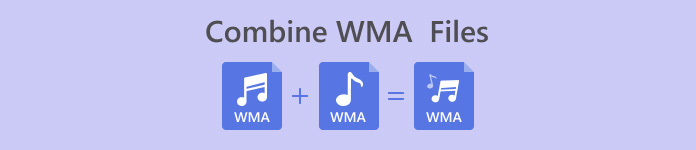
Часть 1: Объединение файлов WMA на компьютере с высоким качеством [Быстро и просто[
Самый быстрый и простой способ объединить файлы WMA — через FVC-выбранный Конвертер видео Ultimate. Этот инструмент делает объединение файлов WMA настолько простым, что даже новички найдут этот процесс простым и эффективным. Более того, качество объединенного выходного файла WMA экспортируется в высоком качестве, поскольку этот инструмент использует передовые алгоритмы обработки звука, которые сохраняют исходную точность звука.
Шаг 1. Сначала вам необходимо установить Video Converter Ultimate на ваше устройство.
Скачать бесплатноДля Windows 7 или новееБезопасная загрузка
Скачать бесплатноДля MacOS 10.7 или новееБезопасная загрузка
Шаг 2. После этого импортируйте несколько файлов WMA, нажав кнопку Добавить файлы кнопка.
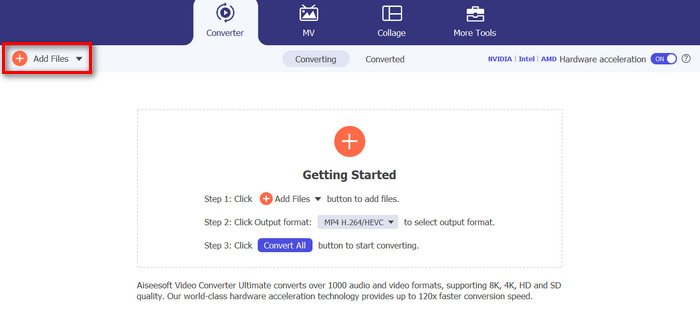
Шаг 3. Теперь в новом окне вы увидите Объединить все Кнопка слева. Нажмите на нее, чтобы объединить файлы WMA.
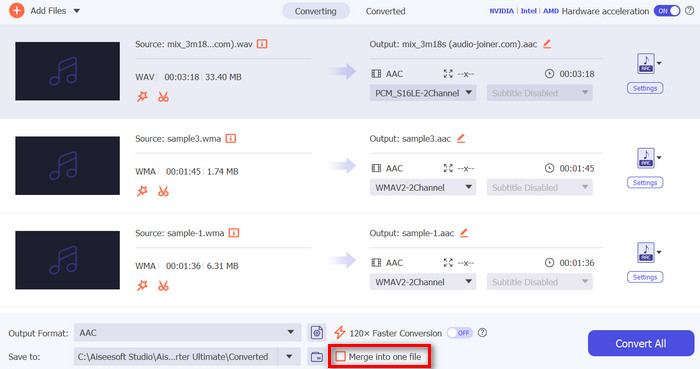
Шаг 4. Между тем, если вы хотите изменить порядок файлов WMA перед их объединением, просто щелкните правой кнопкой мыши по дорожке, которую вы хотите переместить, и выберите либо Двигаться вверх или Двигаться вниз.
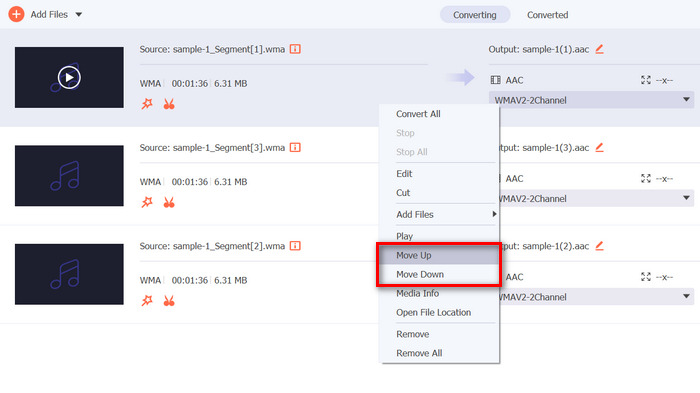
Шаг 5. После завершения нажмите Сохранить и прослушайте свой звук.
ШАГ 6. Наконец, чтобы импортировать объединенные файлы WMA, нажмите на Конвертировать все кнопка.
Вот и все! Легко и просто, правда? Кроме того, помимо этого, вы сможете воспользоваться некоторыми встроенными функциями, особенно когда вам нужно отредактировать файлы WMA перед их объединением, например, обрезкой, вырезанием и настройкой аудиопараметров. Таким образом, по сравнению с другими инструментами, которые также могут объединять файлы WMA, с помощью этого инструмента вы можете дополнительно улучшить их перед фактическим объединением.
Часть 2: Объединение файлов WMA онлайн
Между тем, когда вы хотите объединить файлы WMA онлайн, вы можете использовать инструмент Apps123. Этот онлайн-инструмент обеспечивает удобный и простой способ объединения ваших аудиофайлов без загрузки или установки какого-либо программного обеспечения. Лучше всего то, что вы можете напрямую объединять ваши файлы WMA, что помогает вам легко ориентироваться в инструменте и избегать некоторых сложностей при его использовании.
Шаг 1. В главном интерфейсе нажмите на Аудио инструменты и выберите Аудио-объединитель.
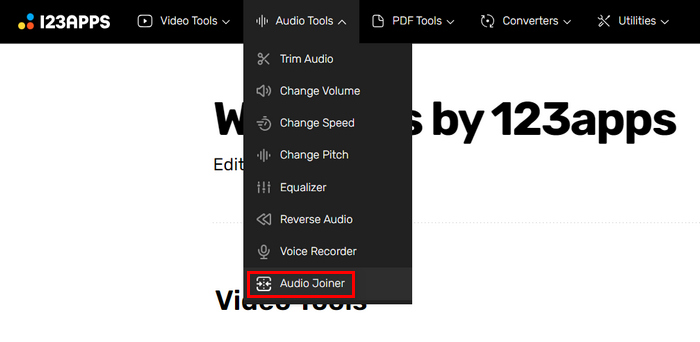
Шаг 2. Далее нажмите на Добавить треки кнопку для импорта файлов WMA, которые вы хотите объединить.
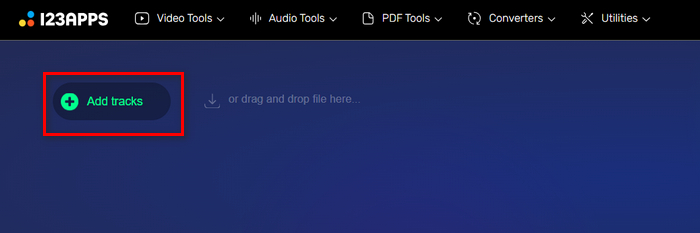
Шаг 3. После импорта всех файлов WMA, которые вы хотите объединить, нажмите на кнопку Присоединиться кнопка.

Шаг 4. Наконец, чтобы сохранить файл, нажмите кнопку Скачать кнопка.
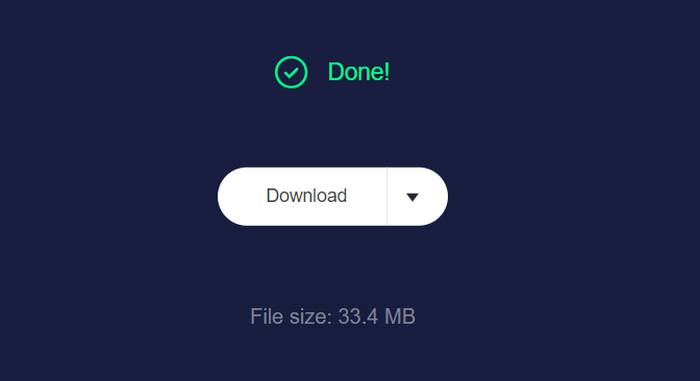
Этот инструмент действительно хорош, когда дело доходит до объединения файлов WMA. Однако у него нет функции предварительного просмотра, которая может быть полезна для проверки выходного файла перед его загрузкой. Вам нужно открыть его с помощью WMA-плеер на вашем компьютере для предварительного просмотра.
Часть 3: Объединение файлов WMA на вашем телефоне
Если вы хотите объединить файлы WMA с помощью телефона, WavePad — лучший инструмент для этой работы. Это удобное приложение позволяет легко объединять несколько файлов WMA в одну бесшовную дорожку. Просто перетащите файлы, расположите их по мере необходимости и сохраните объединенный звук. Мощные функции редактирования WavePad и поддержка различных форматов делают его универсальным выбором для быстрого и эффективного объединения аудио на ходу. WavePad, доступный как для iOS, так и для Android, обеспечивает высококачественные результаты прямо с вашего мобильного устройства.
Шаг 1. Сначала вам необходимо загрузить WavePad на свой телефон и установить его.
Шаг 2. Откройте инструмент, нажмите кнопку открыто и импортируйте файлы WMA, которые вы хотите объединить.
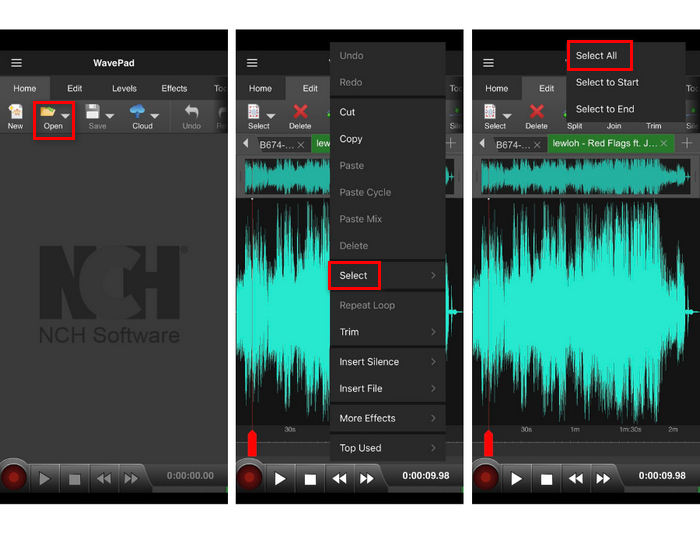
Шаг 3. После этого, чтобы выбрать файлы, которые вы хотите объединить, нажмите и удерживайте дорожку, щелкните Выбрать, и выберите Выбрать все.
Шаг 4. Теперь идите к редактировать вкладка, нажмите Присоединиться, и выберите Пакетное присоединение.
Этот инструмент представляет собой аудиоредактор, и вы можете использовать его редактор метаданных для легкого изменения метаинформации аудио.
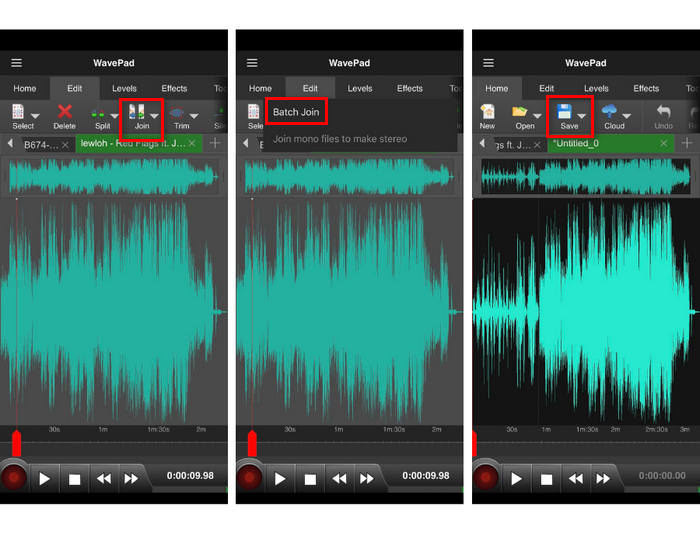
Шаг 5. Наконец, чтобы сохранить объединенные файлы WMA, нажмите кнопку Сохранить кнопка.
С WavePad объединение файлов WMA на вашем телефоне становится простым и эффективным. Его мощные функции редактирования и поддержка различных форматов делают его универсальным инструментом для слияния аудио на ходу. Однако обширный набор функций WavePad может быть подавляющим для новичков, делая его менее удобным для тех, кто не знаком с передовым редактированием аудио.
Часть 4: Часто задаваемые вопросы об объединении файлов WMA
Что такое WMA-файл?
Файл WMA или Windows Media Audio — это контейнер аудиофайлов, способный обеспечить такое же качество, как MP3, но с более высокой степенью сжатия. Этот формат часто используется для потоковой передачи музыки и лучше всего открывается в Windows Media Player.
Являются ли файлы WMA без потерь?
Файлы WMA могут быть как с потерями, так и без потерь. Стандартный формат WMA является форматом с потерями, то есть некоторые аудиоданные отбрасываются для уменьшения размера файла, что может привести к минимальной потере качества звука. Однако существует также формат WMA без потерь, который сохраняет исходное качество звука без потери данных, хотя и приводит к увеличению размера файла.
Какой WMA-соединитель самый лучший?
Лучший WMA-объединитель зависит от ваших потребностей и предпочитаемой платформы. Для настольного использования настоятельно рекомендуется Video Converter Ultimate из-за его передовых алгоритмов обработки звука и удобного интерфейса. Если вы предпочитаете объединять WMA-файлы онлайн, Apps123 для вас, поскольку он предлагает удобное решение, не требующее загрузки. Для мобильных пользователей WavePad является отличным выбором, предоставляя мощные функции редактирования и поддержку нескольких аудиоформатов, хотя он может быть сложным для новичков.
Могу ли я редактировать файлы WMA перед их объединением?
Да. Многие инструменты позволяют редактировать файлы WMA перед их объединением. Например, Video Converter Ultimate предлагает встроенные функции, такие как обрезка, резка и настройка аудиопараметров, что позволяет вам улучшать файлы WMA перед их объединением. Аналогично, WavePad предоставляет обширные возможности редактирования на мобильных устройствах, хотя его расширенные функции могут быть немного подавляющими для новичков.
Вывод
С правильными инструментами, объединение файлов WMA становится простым. Каждый метод в этой статье обеспечивает эффективное и бесшовное слияние, удовлетворяя различные потребности и уровни технического комфорта. Выберите тот, который лучше всего подходит для вашего рабочего процесса, и начните создавать бесшовные аудиодорожки без усилий.



 Конвертер видео Ultimate
Конвертер видео Ultimate Запись экрана
Запись экрана



